Іске қосу мәзірін, Windows Explorer және Task Manager бағдарламаларын бұғаттау - бұл вирустық және төлемдік бағдарламалардың нәтижесі. Жүйенің құлпын ашу процедурасын Windows ОЖ шалбарымен де, мамандандырылған AVZ утилитасының көмегімен де орындауға болады.
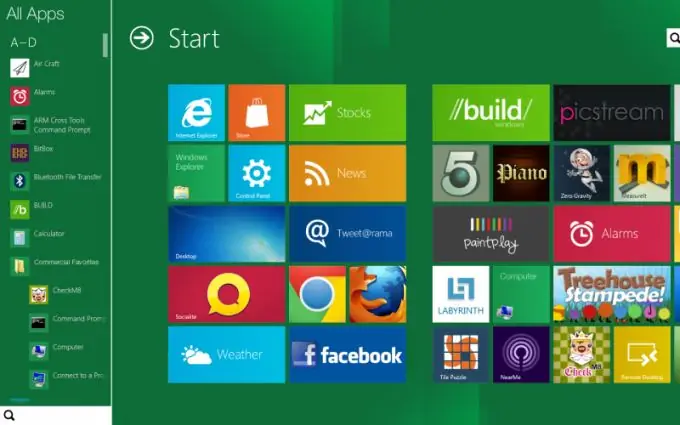
Нұсқаулық
1-қадам
Құлыпты ашу процедурасын бастау үшін жүйені қайта қосыңыз және қауіпсіз кіру параметрлері мәзірін шығару үшін F8 функция пернесін басыңыз. «Пәрмен жолын қолдайтын қауіпсіз режим» командасын көрсетіңіз және Alt, Ctrl және Del пернелерін бір уақытта басу арқылы Task Manager утилитасын шақырыңыз.
2-қадам
Диспетчер терезесінің қызмет тақтасынан «Файл» мәзірін ашып, «Жаңа тапсырма» тармағын таңдаңыз. Пайда болған диалогтық терезенің «Ашу» жолына regedit мәнін енгізіп, «Тіркеу редакторы» құралының іске қосылғанын OK батырмасын басу арқылы растаңыз. HKEY_LOCAL_MACHINESбағдарламасыMicrosoftWindowsNTCurrentVersionWinlogon тармағын кеңейтіп, Shell кілті Explorer.exe екеніне көз жеткізіңіз. Егер басқа мәндер болса, оларды алып тастау керек.
3-қадам
Сол жерден userinit деп аталатын кілтті іздеңіз және оның мәні сәйкес келетініне көз жеткізіңіз: drive_name: WindowsSystem32userinit.exe, егер бар болса, осы параметр үшін басқа мәндерді алып тастаңыз. HKEY_LOCAL_MACHINESoftwareMicrosoftWindowsNTCurrentVersionWindows тармағын кеңейтіп, Appinit_DLLs параметрінің мәні бос болып тұрғанына көз жеткізіңіз. Өзгерістерді қолдану үшін кез келген басқа мәндерді жойыңыз және компьютерді қайта қосыңыз.
4-қадам
Қалған зиянды бағдарламалық жасақтама файлдарын жойыңыз немесе AVZ мамандандырылған утилитасын қолданып Бастау мәзірінің құлпын ашудың баламалы әрекетін жасаңыз. Ол үшін осы қосымшаны компьютерге жүктеп, орнатыңыз. Бағдарламаны іске қосыңыз және қосымшалар терезесінің қызмет тақтасында «Файл» мәзірін ашыңыз. «Ақаулықтарды жою шебері» тармағын таңдап, ашылған шебер терезесінде «Старт» батырмасын пайдаланыңыз. Ақаулықтарды жою үшін құсбелгілерді қойып, Белгіленген мәселелерді түзету түймесін басыңыз.






